用adobe audition把录音中的噪音去掉的方法:
1、使用adobe audition录音的时候先空几秒的时间采集杂音,如图中的红框部分
如果是已经录好的音频可以导入到audition里面,找到有杂音嗡嗡声的时间段;
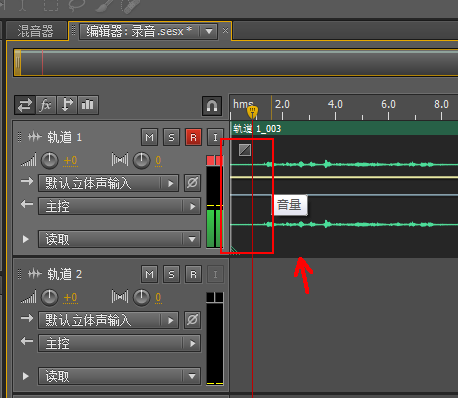
2、用鼠标选中带有噪音的这一段,尽量不要包含人声,比如小编录制的开始这一段,图中白色区域;
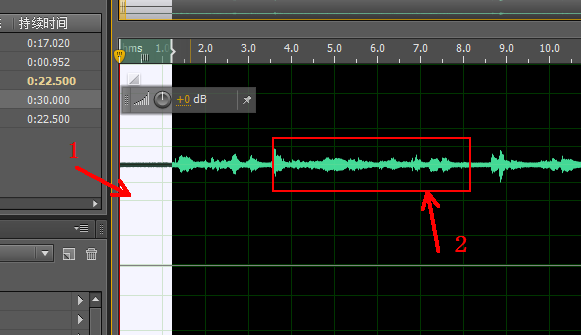
3、然后在菜单栏里面点击“效果”,选择“降噪(N)/恢复”——“捕捉噪声样本”,接着会弹出一个对话框来,点击确定即可;

4、然后选择所有的音频时间段,点击“效果”,选择“降噪(N)/恢复”,点击“降噪(进程)”;

5、接着会弹出降噪设置的对话框,使用默认设置就可以
比如小编这里降噪按80%进行,最后点击应用,会出现降噪的百分比进程,一会儿就可以了;

6、降噪完成后,播放几遍听听效果是否还有明显的噪声
放大音频波段可以看到,原来的杂音时段的波纹基本上消失,有波纹的阶段就是我们的声音段了,有时候可能还会有一些其他的杂音,我们可以剪切掉就可以了。
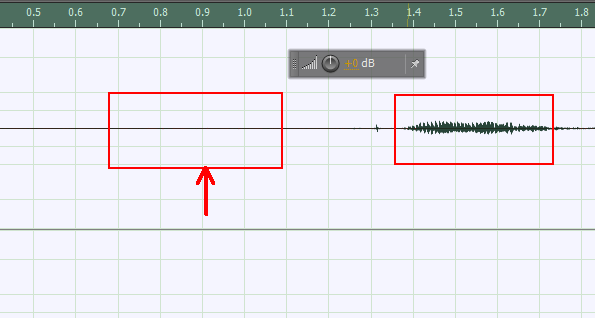
以上就是Adobe Audition把录音中的噪音去掉方法教程,更多Adobe Audition等软件相关教程请到软件园软件教程专区!
- 《战锤40K暗潮》狂信徒毕业配装推荐
- 《战锤40K暗潮》狂信徒快速刷钱、经验方法
- 《极品飞车22不羁》速度快照活动位置一览 速度快照在哪
- 《宝可梦朱紫》S1号令喷火空间队分享
- 《宝可梦朱紫》魔幻假面喵+戟脊龙单打队伍讲解
- 《宝可梦朱紫》烈咬陆鲨&沙奈朵双打阵容分享
- 《宝可梦朱紫》双打鼠鼠腹鼓队配置讲解
- 《宝可梦朱紫》太晶团体战技巧分享
- 《宝可梦朱紫》双打空间晴天队配置及思路分享
- 《环形战争》隆戴尔幻境3路通关指南
- 《原神》珐露珊出装与队伍搭配推荐
- 《原神》珐露珊突破材料收集指南
- 全国多地电影院有序开放 多个省份影院营业率回升
- 《三国志战略版》非满红阵容梯队榜
- 《战双帕弥什》2.0版物理队入门搭配攻略 物理队进阶技巧分享
- 《霓虹深渊无限》纪念品与角色搭配心得
- 《霓虹深渊无限》提高通关率方法教学
- 《宝可梦朱紫》爱管侍+败露球菇双打配置讲解
- 《宝可梦朱紫》伊布全系刷闪视频攻略
- 《神之天平》全宝箱收集视频攻略
- 《原神》3.3珐露珊突破、养成素材收集指南
- 《宝可梦朱紫》吃吼霸空间队配置推荐及打法思路
- 《神之天平》15颗元件宝石获取视频教程
- 《宝可梦朱紫》74胜率双打大师队伍分享
- 《宝可梦朱紫》单打大师球级配队心得
- 《原神》流浪者突破素材收集指南
- 《原神》流浪者培养材料全收集攻略
- 《木卫四协议》视频攻略 最高难度全剧情流程攻略
- 东风EV新能源宣布涨价 上调7000至9000元
- 《羊了个羊》12月7日通关攻略